Nginx动静分离
实现效果
在浏览器访问html静态页面及图片最终访问静态资源目录,访问jsp页面最终访问tomcat服务器
部署
1、创建静态资源目录/static
2、在/static目录下创建index.html,内容如下:
test!!!!!!!
3、在/static目录下上传一张图片1.jpg
4、在tomcat目录的ROOT目录下创建test.jsp文件,内容如下:
<%@ page language="java" import="java.util.*" pageEncoding="utf-8"%>
<html>
<head>
<title>JSP Page</title>
</head>
<body>
<%
Random rand = new Random();
out.println("<h1>随机数:<h1>");
out.println(rand.nextInt(99)+100);
%>
</body>
</html>
配置nginx配置文件
切换到/usr/local/nginx/conf目录下,通过vim命令编辑nginx.conf文件,如下:
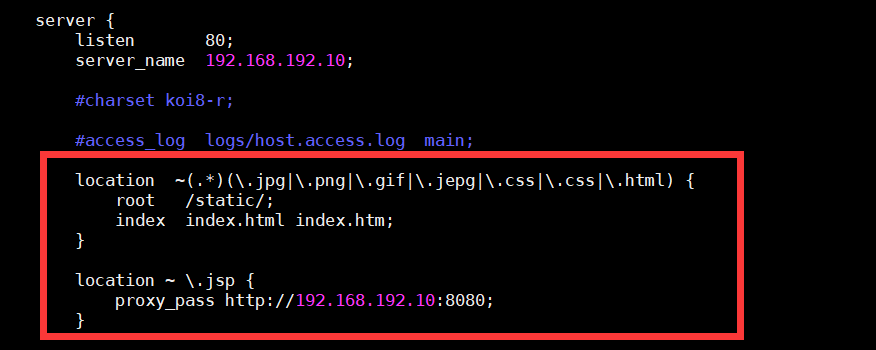
location ~(.*)(\.jpg|\.png|\.gif|\.jepg|\.css|\.css|\.html) {
root /static/;
index index.html index.htm;
}
location ~ \.jsp {
proxy_pass http://192.168.192.10:8080;
}
重新加载nginx配置
./nginx -s reload
在本地浏览器中访问http://192.168.192.10/index.html 返回结果如下:
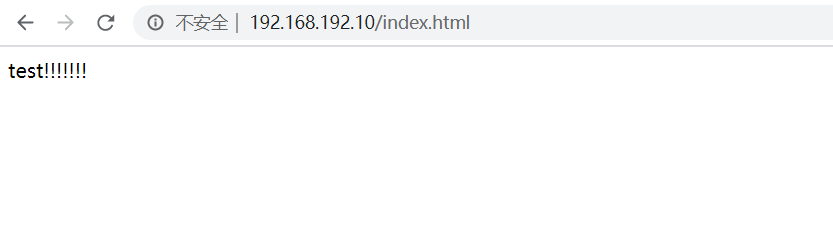
在本地浏览器中访问http://192.168.192.10/index.html 返回结果如下:
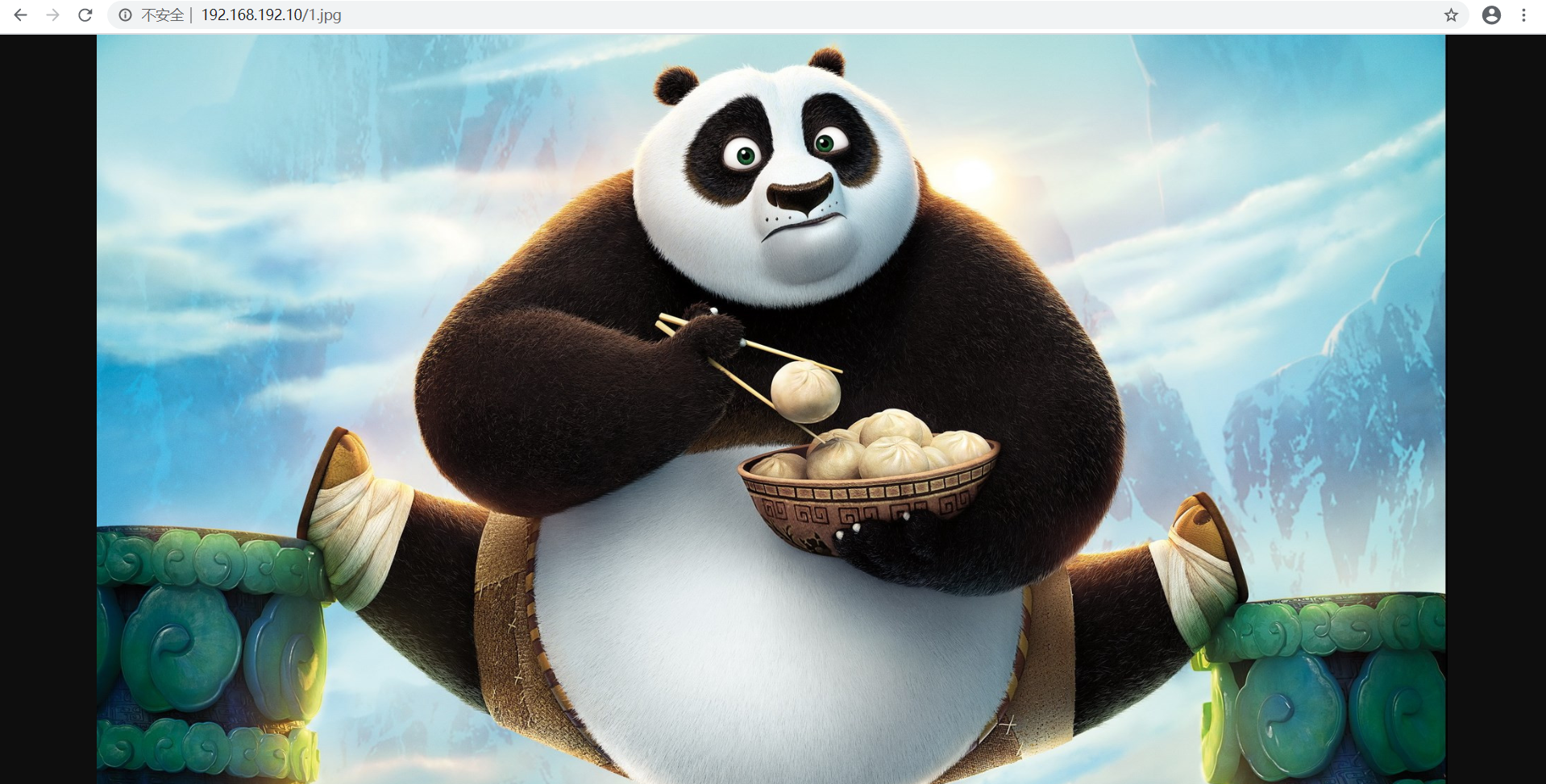
在本地浏览器中访问http://192.168.192.10/index.html 返回结果如下:
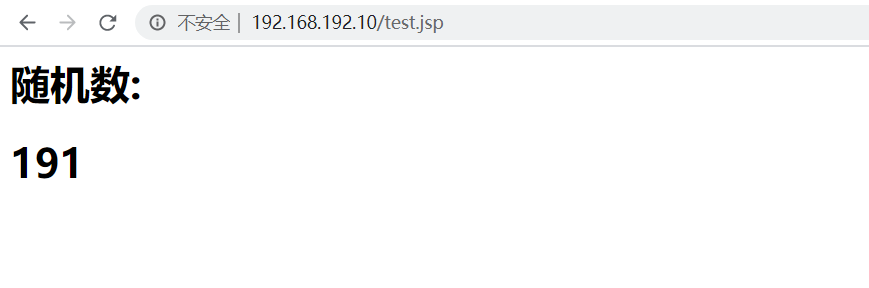
标签: Nginx


